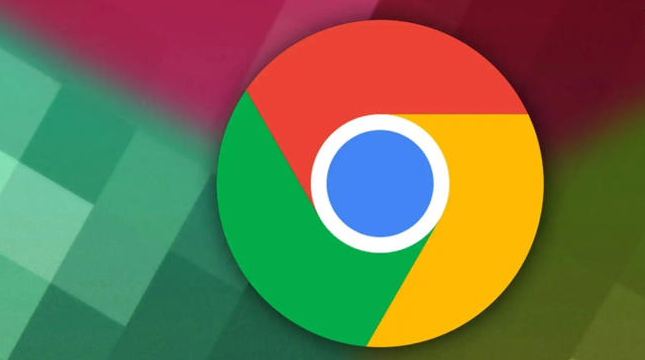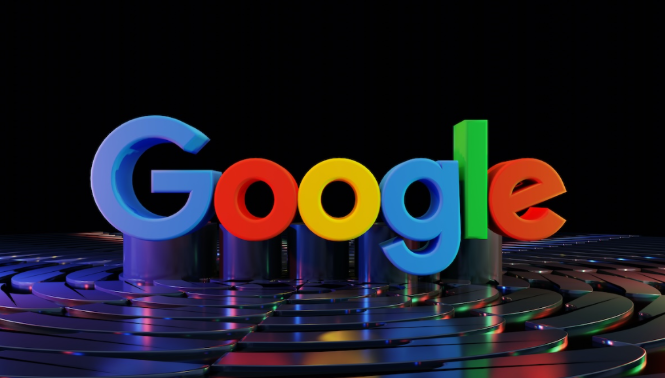谷歌浏览器下载网页无法保存图片如何启用权限
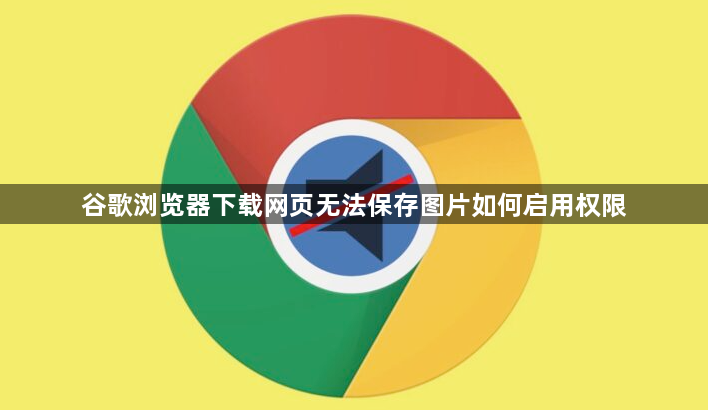
1. 检查浏览器设置:打开Chrome浏览器,点击右上角的三个点,选择“设置”,进入“隐私和安全”中的“下载位置”,查看并修改下载内容的保存位置,可选择一个有读写权限的文件夹作为新的下载路径。
2. 清除缓存和cookies:在Chrome浏览器中,点击右上角的三个点,选择“更多工具”,然后点击“清除浏览数据”,在弹出的窗口中选择清除“缓存的图片和文件”等选项,点击“清除数据”按钮,之后重新打开浏览器下载页面查看。
3. 禁用扩展程序:进入Chrome浏览器的“设置”-“扩展程序”,逐一禁用或卸载近期安装的插件,然后重新加载相关任务,观察问题是否依旧存在。
4. 尝试其他浏览器:若上述方法均无效,可尝试使用其他浏览器进行下载操作,以确定问题是否出在Chrome浏览器本身。
5. 更新浏览器版本:确保Chrome浏览器为最新版本,可在浏览器的“设置”中找到“关于Chrome”选项,点击后浏览器会自动检查更新并进行安装。